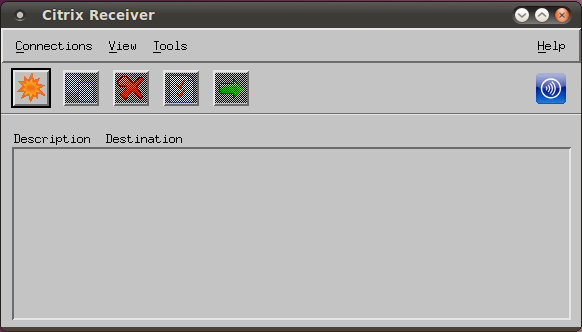В последнее время на Хабр появилось несколько статей про Системы Автоматизированного Проектирования (САПР), главным образом речь шла об CAD системах, предназначенных для автоматизации двумерного и/или трехмерного геометрического проектирования, создания конструкторской и/или технологической документации. Данные статьи собрали не так много комментариев, как, например, повествования о Linux, различных iOS или Android устройствах или облачных сервисах с SAAS моделью. А что если замешать из всего этого этакий коктейль? Приступим.
В последнее время на Хабр появилось несколько статей про Системы Автоматизированного Проектирования (САПР), главным образом речь шла об CAD системах, предназначенных для автоматизации двумерного и/или трехмерного геометрического проектирования, создания конструкторской и/или технологической документации. Данные статьи собрали не так много комментариев, как, например, повествования о Linux, различных iOS или Android устройствах или облачных сервисах с SAAS моделью. А что если замешать из всего этого этакий коктейль? Приступим.Один из отечественных САПР вендоров уже приготовил этот коктейль. Нам же осталось его только попробовать. В данной статье будет описано, как настроить и запустить облачный Компас-3D в операционной системе Ubuntu. Однако если под ОС Windows все просто, в настройке под Linux есть нюансы. О них и пойдет речь дальше.
Первым делом нужно посетить сайт проекта по адресу http://cloud4business.com и пройти регистрацию. Да, опять длинная анкета, в которой только и не хватает ксерокопии паспорта и отпечатка пальца. Но мы не унываем. Самое главное указать реальный адрес электронной почты, на который отправят письмо для подтверждения.

Итак. Письмо получено, регистрация подтверждена. Логинимся на сайте. Переходим в раздел Каталог решений -> Демонстрационные решения -> Компас-3D. Нажимаем на кнопку “Получить демонстрационный доступ”.
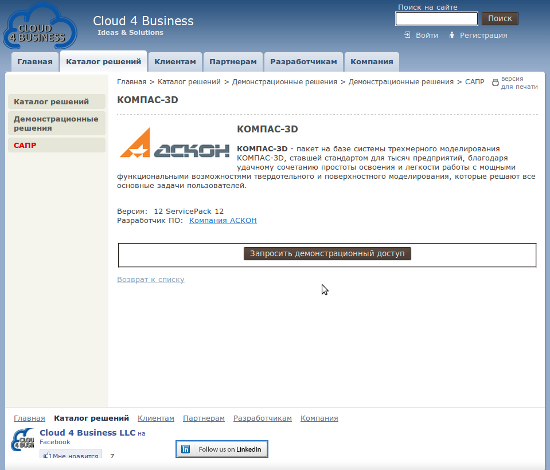
На эл. почту, указанную при регистрации, будет отправлена пара логин/пароль для доступа к продукту сроком на 15 дней.
Поскольку данный сервис построен на технологии Citrix XenApp, которая позволяет осуществлять виртуализацию приложения и доставки этого приложения как сервис на клиентское устройство, нам необходимо установить клиент Citrix Receiver. К слову, данный клиент также доступен для iPhone, iPad, Android и Windows. В сети можно найти пример запуска Компас-3D на iPad. А ведь это серьезная ресурсоемкая система 3D моделирования. Тем более полноценные 3D CAD системы для ОС, отличных от Windows, на сегодняшний день — редкость. Нам же необходим клиент под Linux. Скачать его можно по следующей ссылке http://www.citrix.com/English/SS/downloads/details.asp?downloadID=3323&productID=-1
Находим .deb пакет и нажимаем кнопку Download. Отмемаем радиокнопку “Открыть в Установщик пакетов GDebi (по умолчанию)” и нажмите ОК. Устанавливаем программу.
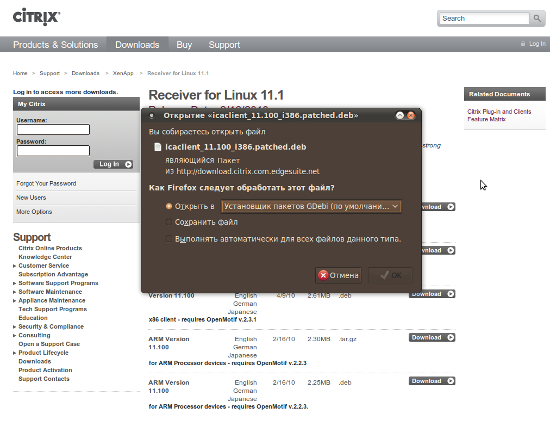
Проверка установленного клиента
- Проверяем то, что инсталятор создал:
- Кнопку запуска Приложения -> Интернет -> Citrix Receiver
- Исполняемый файл /usr/lib/ICAClient/wfcmgr
Пробуем запустить клиент Citrix Receiver. Если запуск прошел без ошибок и появилось окно как на рисунке, то можно смело пропустить пункт номер 2.

- В случае неудачного запуска проверяем наличие необходимых библиотек. Пишем в консоли:
CLIENT_EXEC="/usr/lib/ICAClient/wfcmgr"
ldd ${CLIENT_EXEC}
С большой вероятностью результат будет следующим:
inux-gate.so.1 => (0xf77a3000)
libXm.so.4 => not found
libXp.so.6 => /usr/lib32/libXp.so.6 (0xf777f000)
libXpm.so.4 => /usr/lib32/libXpm.so.4 (0xf776c000)
libSM.so.6 => /usr/lib32/libSM.so.6 (0xf7763000)
libICE.so.6 => /usr/lib32/libICE.so.6 (0xf7748000)
libXmu.so.6 => /usr/lib32/libXmu.so.6 (0xf772f000)
libdl.so.2 => /lib32/libdl.so.2 (0xf772b000)
libpthread.so.0 => /lib32/libpthread.so.0 (0xf7712000)
libc.so.6 => /lib32/libc.so.6 (0xf75cd000)
libXt.so.6 => /usr/lib32/libXt.so.6 (0xf757a000)
libX11.so.6 => /usr/lib32/libX11.so.6 (0xf744b000)
libXext.so.6 => /usr/lib32/libXext.so.6 (0xf743b000)
libXau.so.6 => /usr/lib32/libXau.so.6 (0xf7437000)
libuuid.so.1 => /lib32/libuuid.so.1 (0xf7431000)
/lib/ld-linux.so.2 (0xf77a4000)
libxcb.so.1 => /usr/lib32/libxcb.so.1 (0xf7413000)
libXdmcp.so.6 => /usr/lib32/libXdmcp.so.6 (0xf740e000)
Обратите внимание на libXm.so.4 => not found. Это означает, что нужно установить недостающие библиотеки. Сначала набираем в консоли:
sudo aptitude install libmotif3
Этой командой мы установим библиотеку элементов интерфейса Motif.
Выводим список файлов:
ls -al /usr/lib/libXm.so*
Если самая последняя версия библиотеки из списка это libXm.so.3.0.2, тогда создаем мягкую ссылку между файлами с помощью следующей команды:
sudo ln -s /usr/lib/libXm.so.3.0.2 /usr/lib/libXm.so.4
Теперь запустим клиент через консоль/usr/lib/ICAClient/wfcmgr
или панель с приложениями. После удачно запуска закроем окно и перейдем к следующему этапу.
Установка корневого сертификата GeoTrust Global CA
Скачать можно по ссылке http://www.geotrust.com/resources/root-certificates/
Находим раздел Root 2 — GeoTrust Global CA
Нажимаем правой кнопкой мышки на ссылке
Download — GeoTrust Global CA (Base-64 encoded X.509), выбрав “Сохранить объект как” и сохраняем сертификат в
/usr/lib/ICAClient/keystore/cacerts.Запуск Компас-3D
Ну вот наконец все предворительные настройки произведины и мы приступаем к непосредственному тестированию облачной САПР.
Для доступа к приложениям используйте ссылку “Демонстрационный доступ” на странице: http://cloud4business.com/clients/personal/solutions/
Вводим учетные данные, полученные по эл почте ранее.

Заходим в каталог “Аскон”
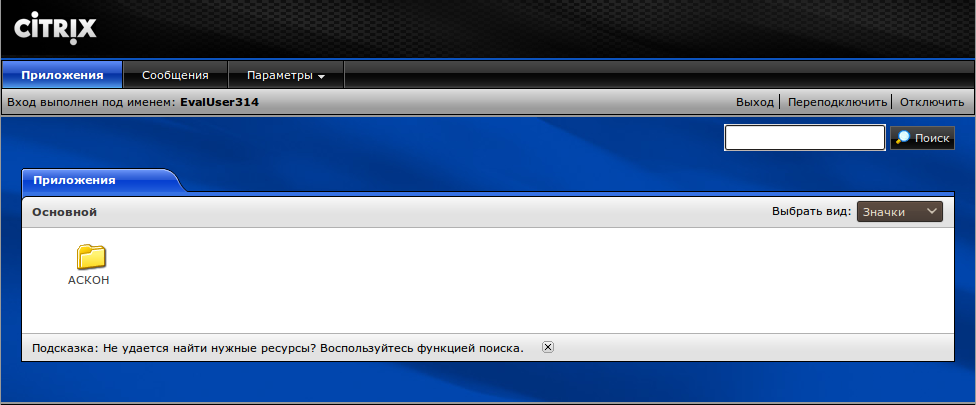
Запускаем приложение
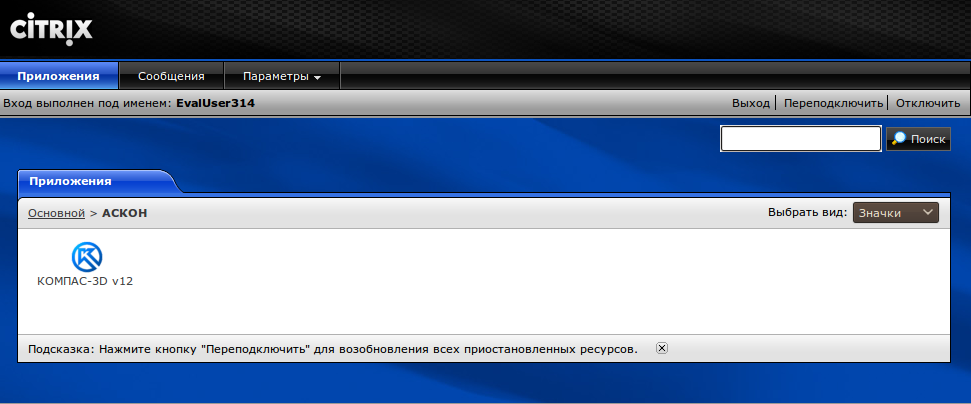
Получаем лицензию Сервис -> Получить лицензию на КОМПАС-3D
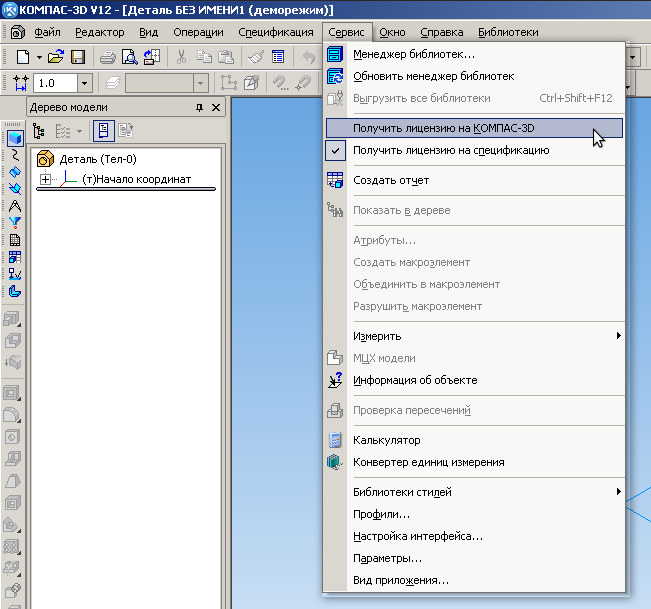
Теперь можно приступать к моделированию, попутно оценив все преимущества и недостатки такого решения.

PS: Все действия производились в браузере Firefox. В Google Chrome не заработало.
Для того, чтобы в Компасе корректно работала средняя кнопка мыши (колесо), необходимая для вращения детали, необходимо изменить значение
MouseSendsControlV=False в файле $HOME/.ICAClient/wfclient.ini